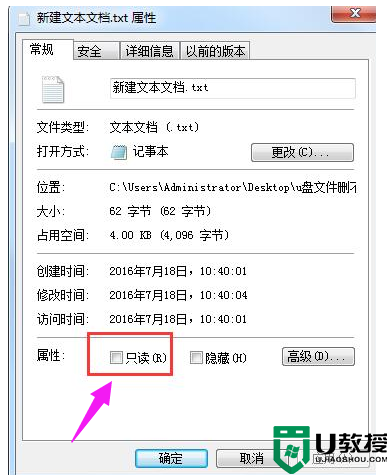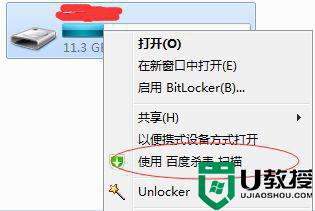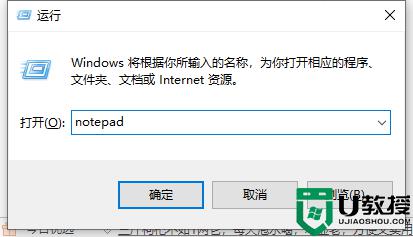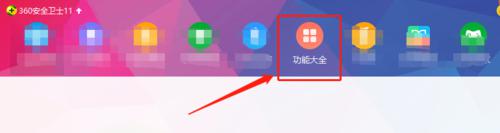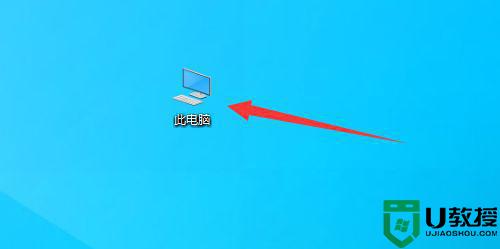如何解决U盘文件无法删除|解决U盘文件删除不了的方法
时间:2015-09-18作者:ujiaoshou
长期使用U盘也许会遇到这样的问题,U盘的文件无法删除。一般我们的处理方式是,先查看U盘的文件有没有被系统其他程序占用,将这些程序和文件关闭即可。如果不是的话又该怎么办呢?下面小编就跟大家说说另外的处理方法。
具体方法如下:
1、打开计算机,找到并选中U盘;
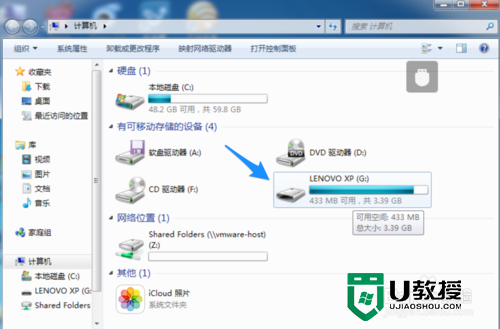
2、鼠标右击u盘选中弹出菜单中的“属性”;
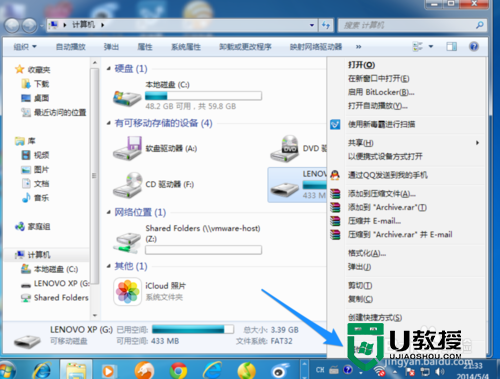
3、接着在属性窗口中请点击顶部的“工具”栏目;
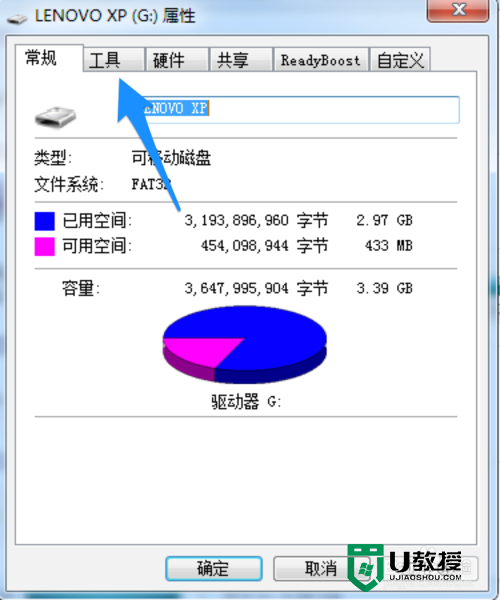
4、之后切换到“工具”栏目,点击“开始检查”;
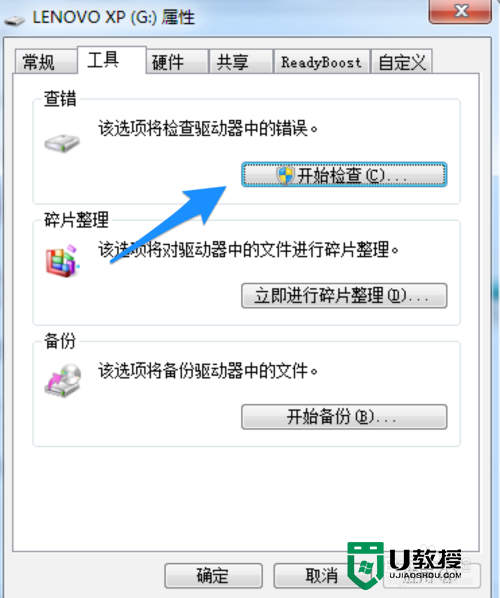
5、接下来请点击“开始”按钮,开始对 U 盘进行文件修复;
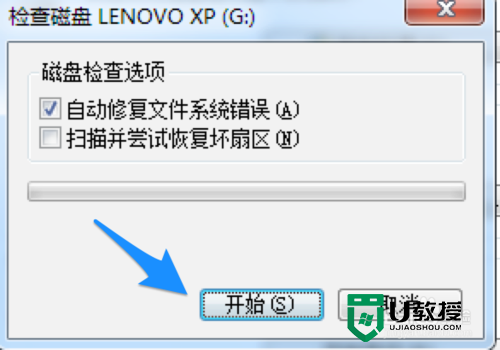
6、等待修复完成,修复完成后,之前删除过的文件应该就会从 U 盘上消失了,并恢复文件所占用的空间。
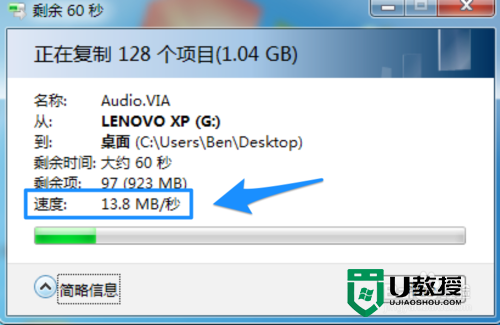
如果U盘经常出现文件不能删除的情况,有可能是U盘有故障,还有可能会遇到文件出现损坏打不开的情况。一般正常情况下,从U盘上拷贝文件的话,速度大概是在9M每秒左右。如果速度在4M左右的话,很有可能就是U盘不行了,要出问题了,建议及时更换。